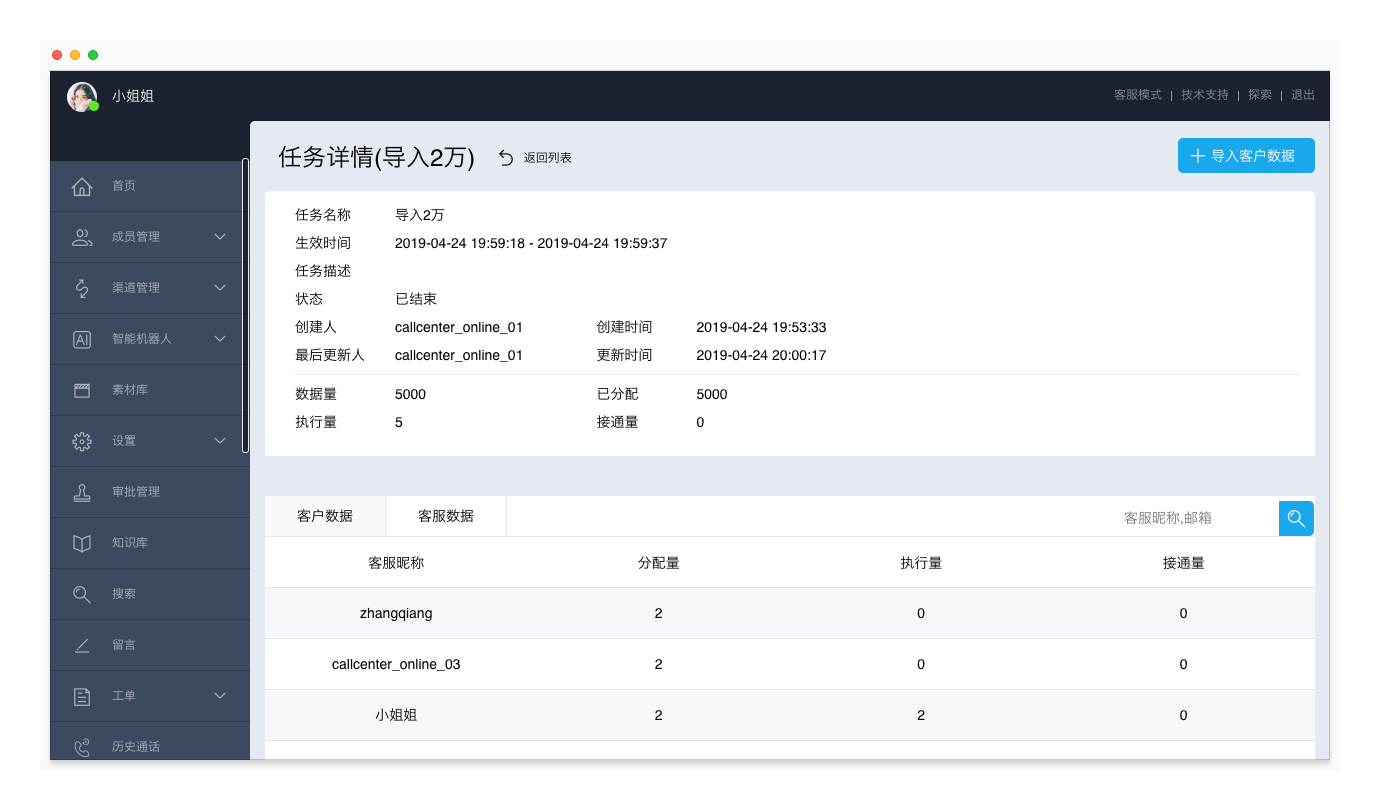这是本文档旧的修订版!
外呼任务(管理员)
外呼任务适用于电话销售、客户回访等场景,由管理员创建,并分配给客服人员。客服可以查看、执行任务,并添加跟进记录。
关于客服如何执行外呼任务,请参考外呼任务(客服)。
任务列表
在管理员模式的“外呼任务”页面,可以查看所有已创建的任务列表及任务详情,并创建任务。系统支持根据任务状态筛选任务,以及根据任务名称搜索对应的任务。点击列表中的任务,即可进入任务详情页。
任务列表包含任务的基本信息及执行情况:
- 任务名称:任务的名称,由管理员设置。
- 开始时间 & 结束时间:任务的生效时间,由管理员设置。开始时间需晚于当前系统时间,结束时间需晚于开始时间。客服需要在结束时间之前完成任务。
- 任务状态:分为未开始、执行中、已结束,由系统自动设置。未开始:未到达任务的开始时间;执行中:已到达开始时间,未到达结束时间;已结束:已超过结束时间。
- 数据量:该任务中,客户数据总量。
- 已分配:该任务中,已分配给客服的客户数量。
- 执行量:该任务中,已呼叫的客户数量。
- 接通量:该任务中,接通电话的客户数量。

创建任务
在“管理员模式 > 外呼任务”页面,点击“新建任务”按钮,填写任务名称、描述、选择生效时间(开始时间和结束时间),即可创建一条外呼任务。
创建任务后,需要导入客户数据,并分配客户数据给指定的客服。
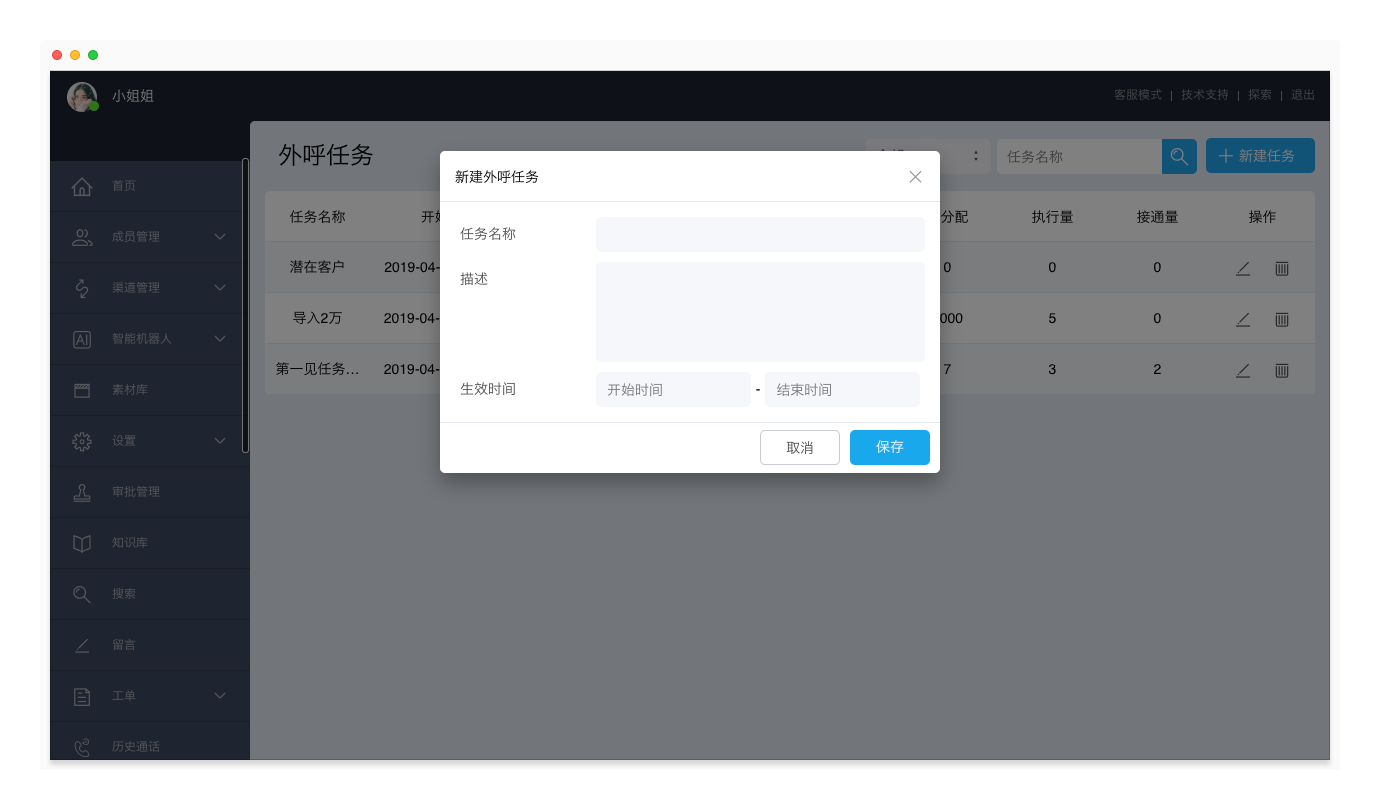
修改/删除任务
点击列表中任务右侧的编辑按钮,可以修改任务信息:
- 任务开始前(状态为“未开始”),可以修改任务名称、描述、开始时间、结束时间。
- 任务开始后(状态为“执行中”),可以修改任务的结束时间。
- 任务结束后(状态为“已结束”),不可以修改任务信息。
点击列表中任务右侧的删除按钮,会删除任务的所有信息和数据。请谨慎操作!
导入客户数据
在“管理员模式 > 外呼任务”页面,点击任意一条任务,进入任务详情页。在任务详情页面,点击右上角的“导入客户数据”按钮,下载《客户数据导入模版.xlsx》,按照提示完成客户数据的导入。
单次导入最多支持5000条数据,单个任务最多支持导入20000条数据。
导入完成后,若需调整客户数据,可以在“客户数据”区域逐条删除不需要的客户数据。
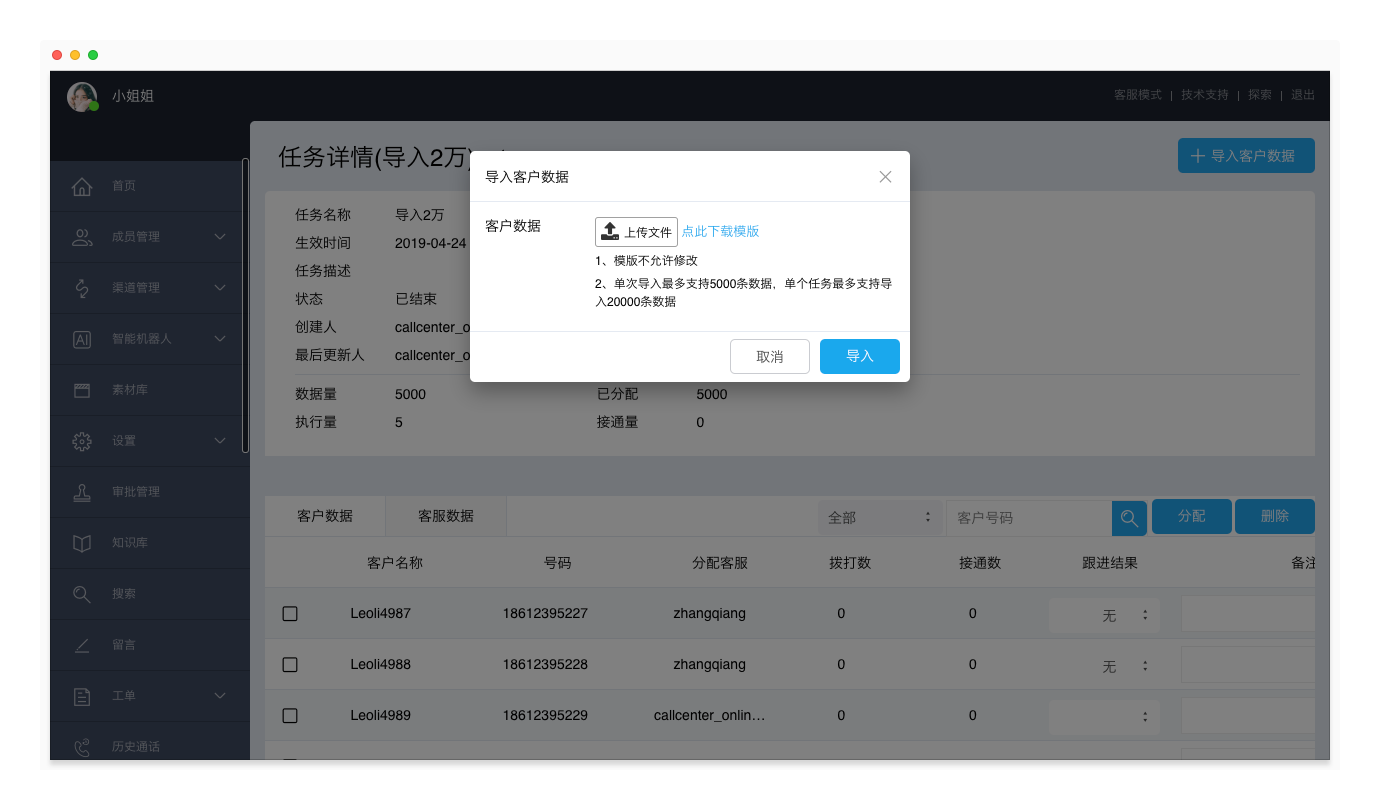
分配外呼任务
可在导入模版中直接导入需要分配的客服,也可导入完成后批量分配客服。
在任务详情页面,勾选客户数据,点击“分配”按钮,选择技能组和客服,即可将勾选的任务批量分配给指定的客服。可以将未分配的客户数据分配给客服,也可以将已分配但未执行的客户数据分配给其他客服。
系统采用平均分配的原则,将客户数据平均且随机地分配给指定的客服。分配完成后,客服可以在“客服模式 > 外呼任务”页面查看任务详情,并执行任务。
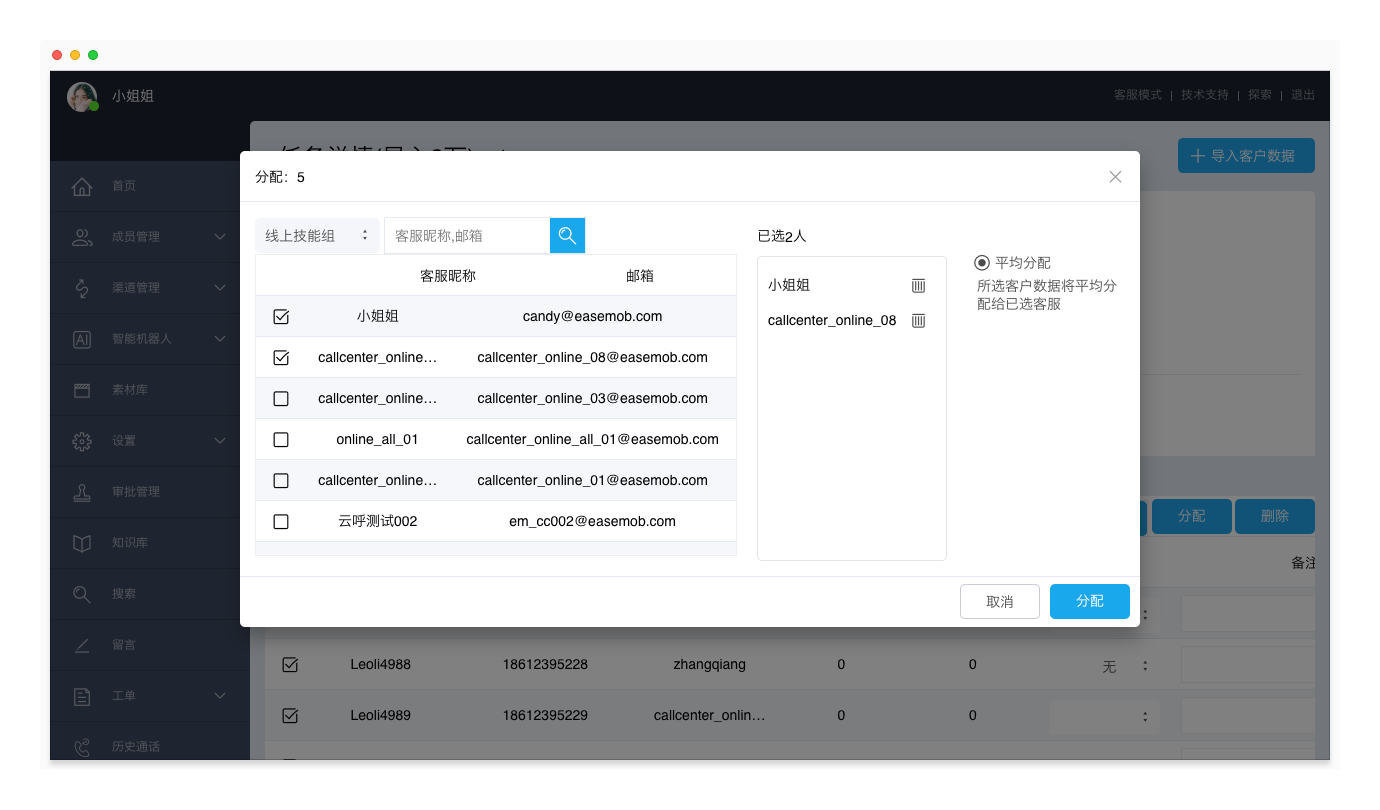
查看任务进度
管理员可以在任务列表中查看任务的基本情况,也可以进入任务详情页,查看任务的详细信息、客户数据、客服数据。
任务的详细信息:
- 生效时间:即任务的开始时间 & 结束时间,由管理员设置。
- 任务描述:任务的详细描述,由管理员设置。
- 创建人 & 创建时间:创建该任务的管理员,及创建任务的时间。
- 最后更新人 & 更新时间:最后一次更新任务的管理员,及更新任务的时间。
客户数据支持按照拨打/接通状态进行筛选,也可以通过客户号码搜索。
- 筛选状态:全部、未拨打、未接通、已接通。
- 客户名称:与管理员导入的客户数据一致,不可修改。
- 号码:管理员导入的客户号码。
- 拨打数:客服拨打客户号码的次数。
- 接通数:客服拨打客户号码并接通的次数。
- 跟进结果:由客服选择 - 无、无效电话、无意向、有意向、已成交。
- 备注:由客服手动填写。
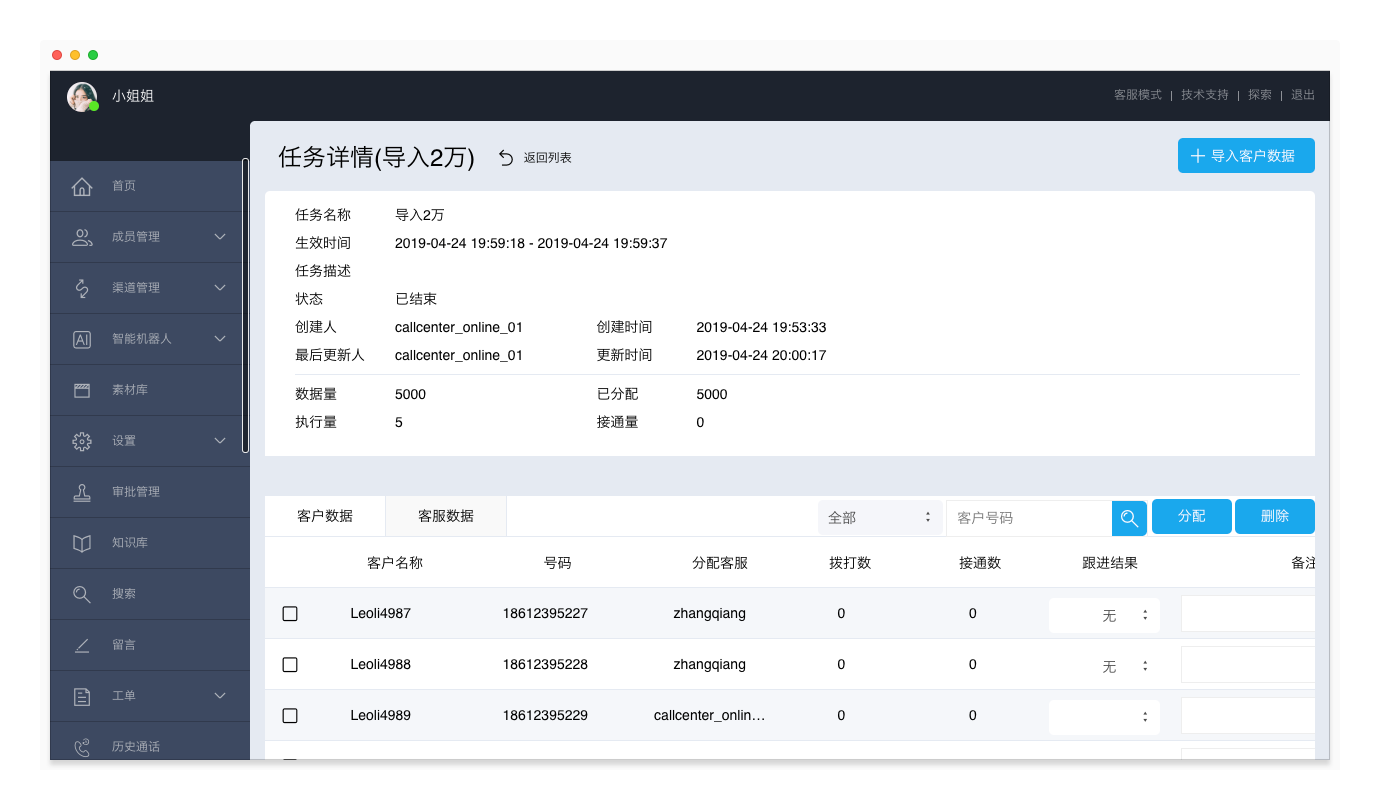
客服数据包含每位客服对已分配任务的执行情况。支持按照客服昵称、邮箱搜索对应的客服。
- 客服昵称:客服的昵称。
- 分配量:该任务中,分配给该客服的客户数量。
- 执行量:该任务中,客服已呼叫的客户数量。
- 接通量:该任务中,客服接通电话的客户数量。